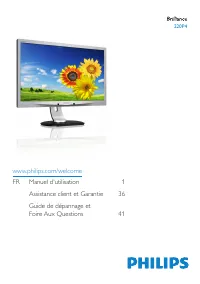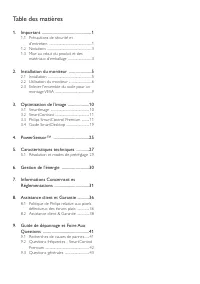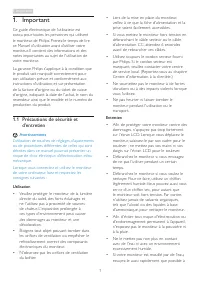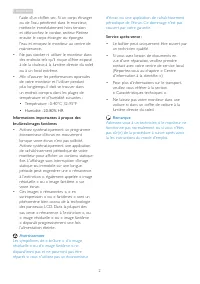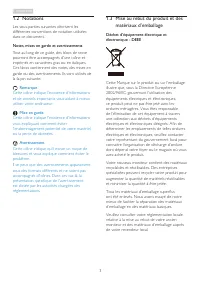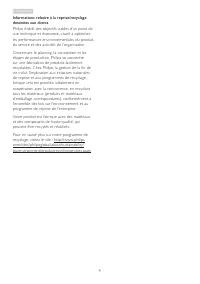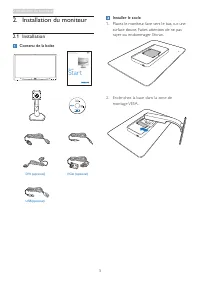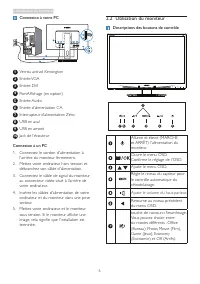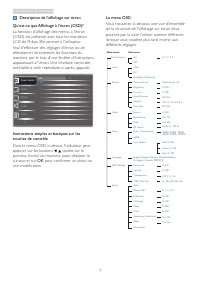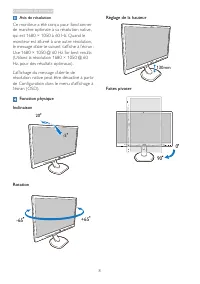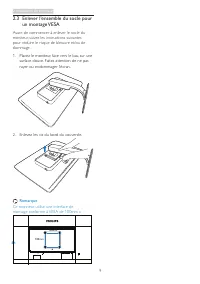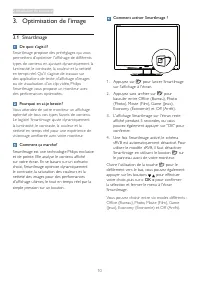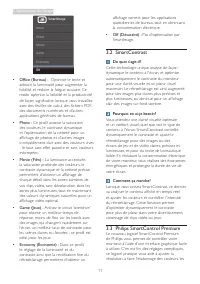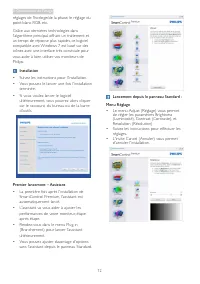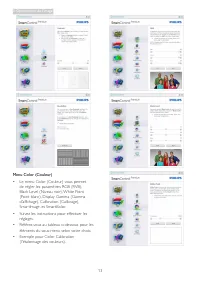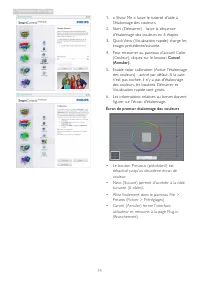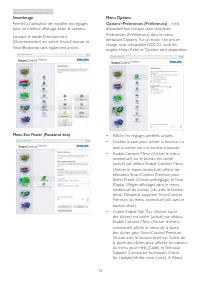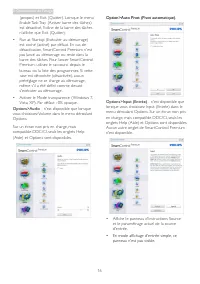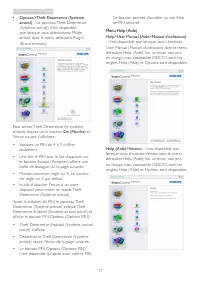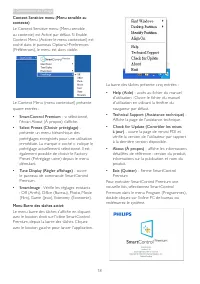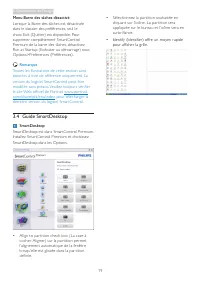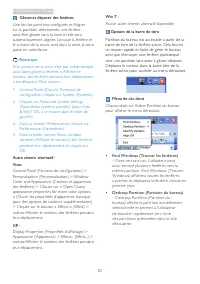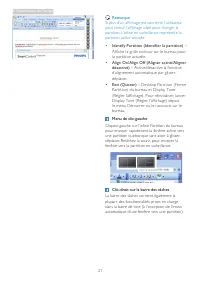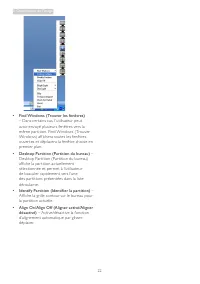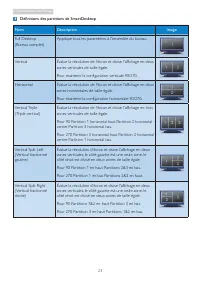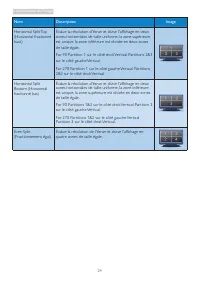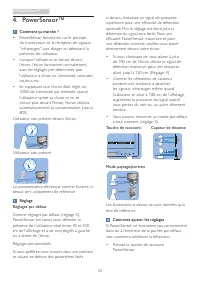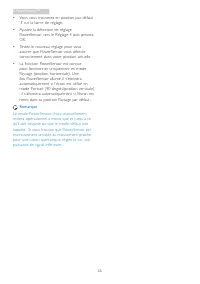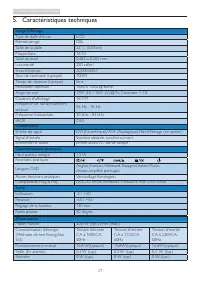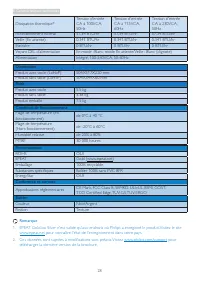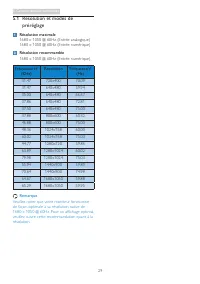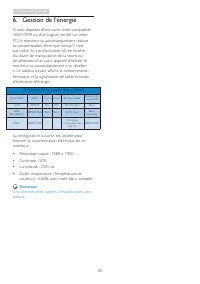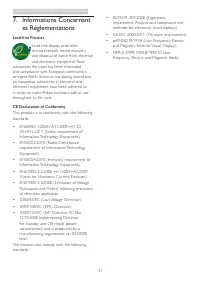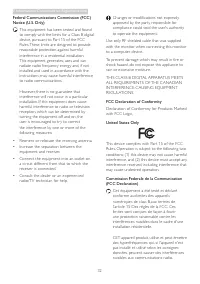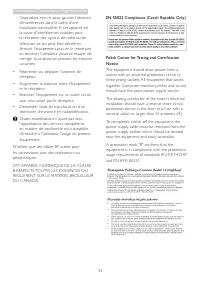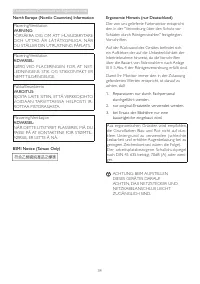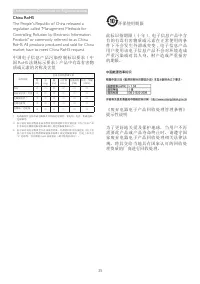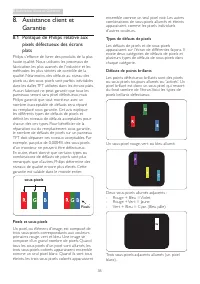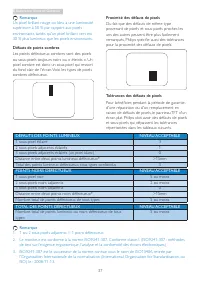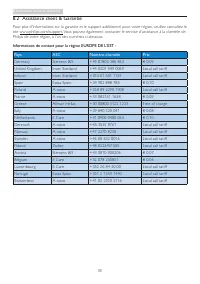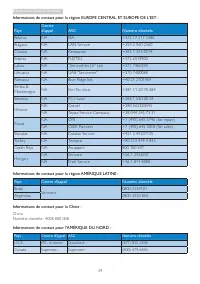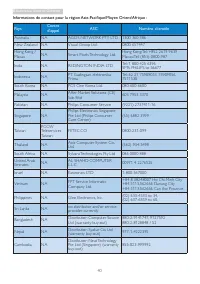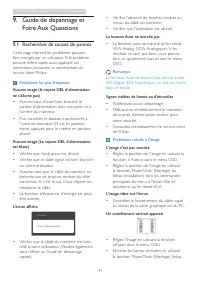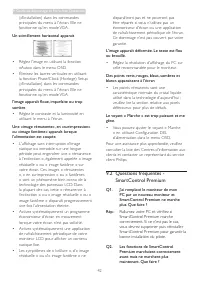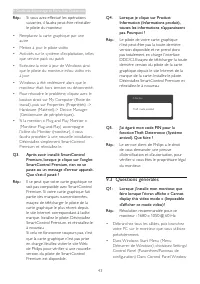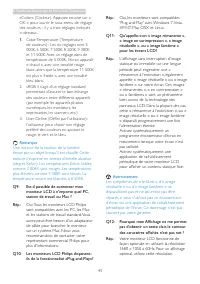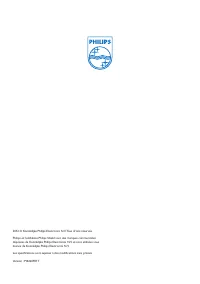Page 2 - Table des matières; Informations Concernant es
Table des matières 1. Important ............................................... 1 1.1 Précautions de sécurité et d'entretien ........................................................1 1.2 Notations ..........................................................3 1.3 Mise au rebut du produit et des matéria...
Page 3 - Précautions de sécurité et; Avertissements
1 1. Important 1. Important Ce guide électronique de l’utilisateur est conçu pour toutes les personnes qui utilisent le moniteur de Philips. Prenez le temps de lire ce Manuel d'utilisation avant d’utiliser votre moniteur. Il contient des informations et des notes impor tantes au sujet de l'utilisati...
Page 5 - Mise au rebut du produit et des; Déchet d'équipement électrique et
3 1. Important 1.2 Notations Les sous-par ties suivantes décrivent les différentes conventions de notation utilisées dans ce document. Notes, mises en garde et avertissements Tout au long de ce guide, des blocs de texte pourront être accompagnés d'une icône et imprimés en caractères gras ou en itali...
Page 7 - Installation du moniteur; Contenu de la boîte; Star t; Installer le socle
5 2. Installation du moniteur 2. Installation du moniteur 2.1 Installation Contenu de la boîte VGA (optional) USB(optional) DVI (optional) Register your product and get support at www.philips.com/welcome Quick Star t 231P4QPYK Installer le socle 1. Placez le moniteur, face vers le bas, sur une surfa...
Page 8 - Connexion à votre PC; Utilisation du moniteur; Descriptions des boutons de contrôle
6 2. Installation du moniteur Connexion à votre PC 1 2 3 5 6 7 10 8 9 4 2 3 6 1 Verrou antivol Kensington 2 Entrée VGA 3 Entrée DVI 4 Por tAffichage (en option) 5 Entrée Audio 6 Entrée d’alimentation CA 7 Interrupteur d’alimentation Zéro 8 USB en aval 9 USB en amont 10 Jack de l’écouteur Connexion à...
Page 9 - Description de l'affichage sur écran
7 2. Installation du moniteur Description de l'affichage sur écran Qu’est-ce que Affichage à l’écran (OSD)? La fonction d'affichage des menus à l'écran (OSD) est présente avec tous les moniteurs LCD de Philips. Elle permet à l'utilisateur final d'effectuer des réglages d'écran ou de sélectionner dir...
Page 10 - Avis de résolution; Ce moniteur a été conçu pour fonctionner
8 2. Installation du moniteur Avis de résolution Ce moniteur a été conçu pour fonctionner de manière optimale à sa résolution native, qui est 1680 × 1050 à 60 Hz. Quand le moniteur est allumé à une autre résolution, le message d’aler te suivant s’affiche à l’écran : Use 1680 × 1050 @ 60 Hz for best ...
Page 11 - un montage VESA; Avant de commencer à enlever le socle du
9 2. Installation du moniteur 2.3 Enlever l'ensemble du socle pour un montage VESA Avant de commencer à enlever le socle du moniteur, suivez les instructions suivantes pour réduire le risque de blessure et/ou de dommage. 1. Placez le moniteur, face vers le bas, sur une surface douce. Faites attentio...
Page 12 - permettent d'optimiser l'affichage de différents
10 2. Installation du moniteur 3. Optimisation de l'image 3.1 SmartImage De quoi s'agit-il? Smar tImage propose des préréglages qui vous permettent d'optimiser l'affichage de différents types de contenu en ajustant dynamiquement la luminosité, le contraste, la couleur et la netteté en temps réel. Qu...
Page 13 - Philips SmartControl Premium
11 3. Optimisation de l'image affichage correct pour les applications quotidiennes de bureau, tout en diminuant la consommation électrique. • Off (Désactivé) : Pas d'optimisation par Smar tImage. 3.2 SmartContrast De quoi s'agit-il? Cette technologie unique analyse de façon dynamique le contenu à l'...
Page 21 - Guide SmartDesktop; SmartDesktop
19 3. Optimisation de l'image Menu Barre des tâches désactivé Lorsque la Barre des tâches est désactivée dans le dossier des préférences, seul le choix Exit (Quitter) est disponible. Pour supprimer complètement Smar tControl Premium de la barre des tâches, désactivez Run at Star tup (Exécuter au dém...
Page 28 - Remarque
26 4. PowerSensor™ • Vous vous trouverez en position par défaut ‘3’ sur la barre de réglage. • Ajustez la détection de réglage PowerSensor vers le Réglage 4 puis pressez OK. • Testez le nouveau réglage pour vous assurer que PowerSensor vous détecte correctement dans votre position actuelle. • La fon...
Page 29 - Caractéristiques techniques; Couleurs d’affichage
27 5. Caractéristiques techniques 5. Caractéristiques techniques Image/Affichage Type de dalle d'écran LCD Rétroéclairage DEL Taille de la dalle 22'' L (55,9cm) Propor tions 16:10 Taille de pixel 0,282 x 0,282 mm Luminosité 250 cd/m² Smar tContrast 20,000,000:1 Taux de contraste (typique) 1000:1 Tem...
Page 30 - Substances spécifiques
28 5. Caractéristiques techniques Dissipation thermique* Tension d'entrée CA à 100VCA, 50Hz Tension d'entrée CA à 115VCA, 60Hz Tension d'entrée CA à 230VCA, 50Hz Fonctionnement normal 57,34 BTU/hr 57,34 BTU/hr 57,34 BTU/hr Veille (En attente) 0,341 BTU/hr 0,341 BTU/hr 0,341 BTU/hr Eteindre 0 BTU/hr ...
Page 31 - Résolution et modes de; Résolution maximale
29 5. Caractéristiques techniques 5.1 Résolution et modes de préréglage Résolution maximale 1680 x 1050 @ 60Hz (Entrée analogique) 1680 x 1050 @ 60Hz (Entrée numérique) Résolution recommandée 1680 x 1050 @ 60Hz (Entrée numérique) Fréquence H. (KHz) Résolution Fréquence V. (Hz) 31.47 720x400 70.09 31...
Page 32 - La configuration suivante est utilisée pour
30 6. Gestion de l'énergie 6. Gestion de l'énergie Si vous disposez d'une car te vidéo compatible VESA DPM ou d'un logiciel installé sur votre PC, le moniteur va automatiquement réduire sa consommation électrique lorsqu'il n'est pas utilisé. En cas d'activation d'une touche du clavier, de manipulati...
Page 34 - Changes or modifications not expressly
32 7. Informations Concernant les Réglementations Federal Communications Commission (FCC) Notice (U.S. Only) This equipment has been tested and found to comply with the limits for a Class B digital device, pursuant to Par t 15 of the FCC Rules. These limits are designed to provide reasonable protect...
Page 35 - Toutes modifications n'ayant pas reçu
33 7. Informations Concernant les Réglementations Cependant, rien ne peut garantir l'absence d'interférences dans le cadre d'une installation par ticulière. Si cet appareil est la cause d'interférences nuisibles pour la réception des signaux de radio ou de télévision, ce qui peut être décelé en ferm...
Page 38 - Assistance client et Garantie; Types de défauts de pixels; Assistance client et; Politique de Philips relative aux; définit les niveaux de défauts acceptables pour; subpixel; Pixels et sous-pixels; Pixels
36 8. Assistance client et Garantie ensemble comme un seul pixel noir. Les autres combinaisons de sous-pixels allumés et éteints apparaissent comme les pixels individuels d'autres couleurs. Types de défauts de pixels Les défauts de pixels et de sous-pixels apparaissent sur l'écran de différentes faç...
Page 40 - Informations de contact pour la région EUROPE DE L'EST :
38 8. Assistance client et Garantie 8.2 Assistance client & Garantie Pour plus d'informations sur la garantie et le suppor t additionnel pour votre région, veuillez consultez le site www.philips.com/suppor t. Vous pouvez également contacter le ser vice d'assistance à la clientèle de Philips de v...
Page 41 - Profi Ser vice; Pays
39 8. Assistance client et Garantie Informations de contact pour la région EUROPE CENTRAL ET EUROPE DE L'EST : Pays Centre d'appel ASC Numéro clientèle Belarus NA IBA +375 17 217 3386 Bulgaria NA LAN Ser vice +359 2 960 2360 Croatia NA Renoprom +385 1 333 0974 Estonia NA FUJITSU +372 6519900 Latvia ...
Page 43 - Guide de dépannage et Foire Aux Questions; Guide de dépannage et; Recherches de causes de pannes; Problèmes les plus fréquents; Le bouton Auto ne marche pas
41 9. Guide de dépannage et Foire Aux Questions 9. Guide de dépannage et Foire Aux Questions 9.1 Recherches de causes de pannes Cette page reprend les problèmes pouvant être corrigés par un utilisateur. Si le problème persiste même après avoir appliqué ces corrections, contactez un représentant du s...
Page 44 - Un scintillement horizontal apparait; SmartControl Premium; Rallumez votre PC et vérifiez si
42 9. Guide de dépannage et Foire Aux Questions (d'installation) dans les commandes principales du menu à l'écran. Elle ne fonctionne qu'en mode VGA. Un scintillement horizontal apparait • Réglez l'image en utilisant la fonction «Auto» dans le menu OSD. • Éliminez les barres ver ticales en utilisant...
Page 45 - Q3. Après avoir installé SmartControl; fonction Theft Deterrence (Système; Questions générales; faire lorsque l'écran affiche « Cannot
43 9. Guide de dépannage et Foire Aux Questions Rép.: Si vous avez effectué les opérations suivantes, il faudra peut-être réinstaller le pilote du moniteur. • Remplacez la car te graphique par une autre • Mettez à jour le pilote vidéo • Activités sur le système d'exploitation, telles que ser vice pa...
Page 46 - Quel est le taux de rafraîchissement
44 9. Guide de dépannage et Foire Aux Questions (Fenêtre du Panneau de configuration), sélectionnez l'icône Display (Affichage) Dans Display Control Panel (Panneau de configuration Affichage), sélectionnez l'onglet « Settings » (Paramètres). Dans l'onglet Paramètres, dans la boîte « desktop area » (...